宝蓝德国产容器的安装
宝蓝德是国产容器,类似于国外的 tomcat,随着软件国产化越来越普及,公司也在进行国产化的适配,折腾了几天,特此记录一下,给需要的小伙伴一点帮助
一.准备介质
1. BES952 单机版介质:BES-9.5.2.4703.tar.gz
2. JDK 版本为 version “1.8.0_272”(本文章不做安装示例)
二.安装前准备
1. 上传 BES952 单机版介质,上传路径:/home/bes
-
新建 BES 中间件目录,执行命令:mkdir /BES
-
把 BES952 单机版介质解压至中间件目录 BES 中,执行命令:tar -zxvf /home/bes/BES-9.5.2.4703.tar.gz -C /BES
三.部署配置
1. 产品注册
从宝兰德销售人员手中获取许可证认证码,执行认证。详细操作步骤如下:
1)向宝兰德销售人员获取季度 license 或永久 license
2)把新获取的 license 放在 /home/bes 目录下,名字为:bes.lic.txt
3)进入宝兰德中间件执行命令目录下 /BES/bin,执行认证命令:
./lmadm import-lic –sourcepath=/home/bes/bes.lic.txt
4)执行认证命令后,当出现如下信息时,表示认证成功

2. 初始化应用服务器实例配置
在 BES/bin 下执行初始化命令后,出现 Initialization Complete 时,表示初始化成功。
初始化执行命令如下:
./config –user=admin –password=B#2008_2108#es –adminuser=admin –adminpassword=admin –adminhost=192.168.12.65 –adminport=1900 –userhost=192.168.12.65
备注:user: 当前管理用户名
password: 当前管理密码
adminuser: 新的管理控制台的用户名
adminpassword: 新的管理控制台的密码
adminhost: 实例管理服务器的 IP
adminport: 实例管理服务器的端口
userhost: 用户监听器的 IP
userport: 用户监听器的端口
要确保监听端口开发,不然页面不能访问!!!
查看 1900 端口是否开放
firewall-cmd –zone=public –query-port=1900/tcp
no 的话,需要开启端口
firewall-cmd –zone=public –add-port=1883/tcp –permanent
重启防火墙
firewall-cmd –reload
3. 启动应用服务器实例
在 /BES/bin 下执行启动实例命令,启动命令较慢,需要耐心等待一分钟左右,当出
现 Command start –server executed successfully 时,表示应用服务器实例启动成功。启
动实例命令如下:
./iastool –user admin –passport B#2008_2108#es –password admin start –server
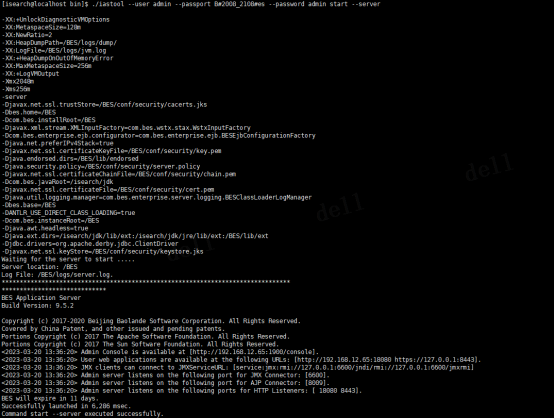
4. 登录管理服务控制台
应用服务器实例启动成功后,可以在启动日志中看到如下信息:
Admin Console is available at [http://192.168.12.65:1900/console]
此 信 息 中 的 网 址 , 为 管 理 服 务 控 制 台 的 网 址 , 打 开 浏 览 器 , 输 入 :
http://192.168.12.65:1900/console 用户名:admin 密码:admin
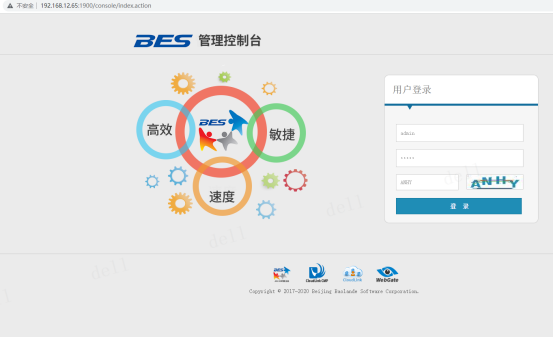
5. 部署应用
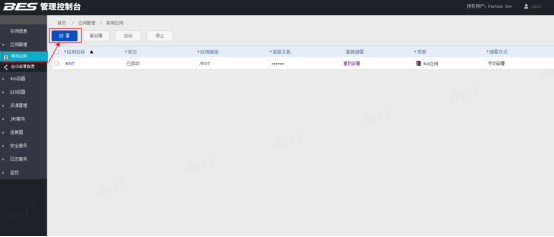
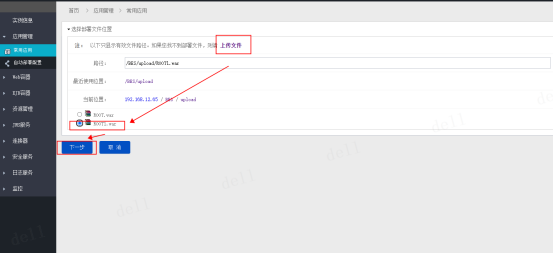
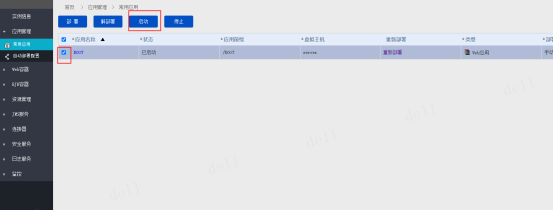
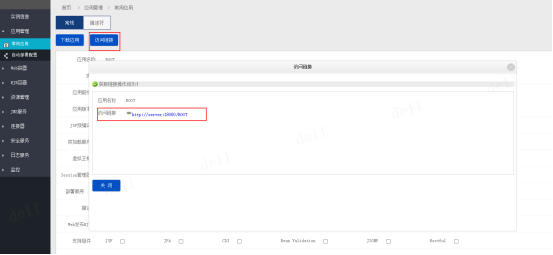
把 server 修改为服务器 IP
6. 日志查看
进入 /BES/logs 目录中,tail -f server.log,查看系统日志。



